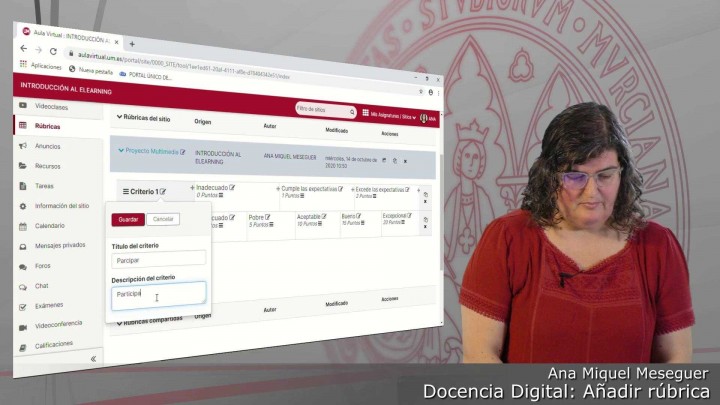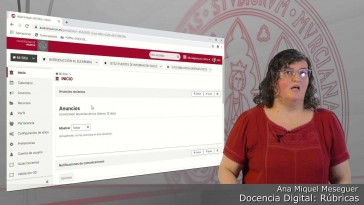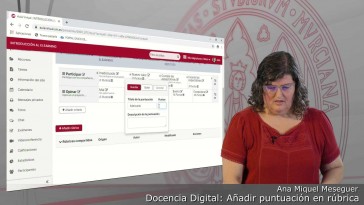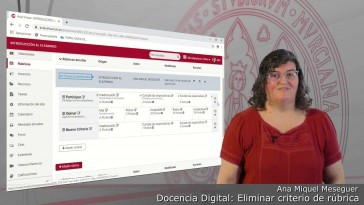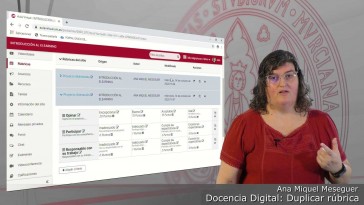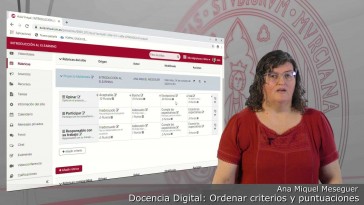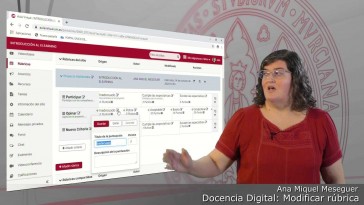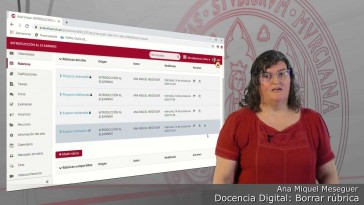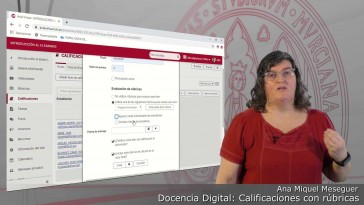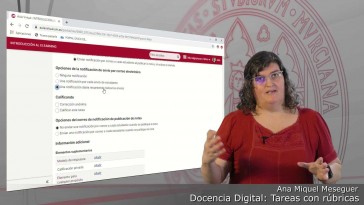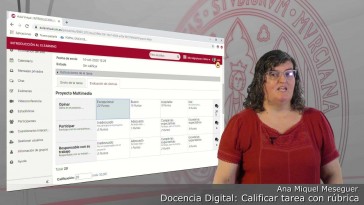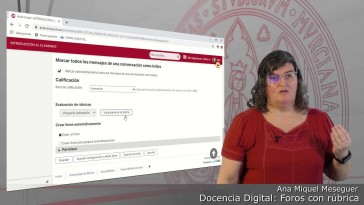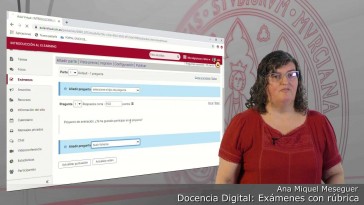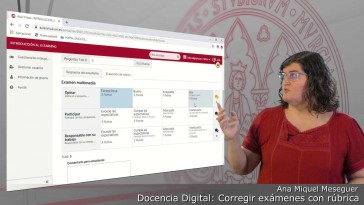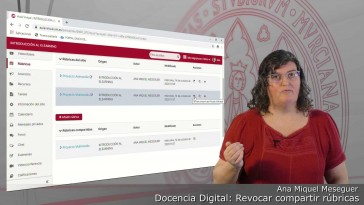Si queremos crear una rúbrica
para darle los criterios
a nuestros estudiantes de un
proyecto que vamos a realizar unas prácticas,
una tarea que le vamos
a indicar y queremos
que ellos se puedan evaluar
y con antelación,
conozca los criterios que el
docente va a calificar.
Para ello debemos acceder a nuestra
asignatura en el aula virtual,
que estamos auténtica aquí
en el aula virtual
y en cada asignatura.
Vamos a tener aquí en el
menú de la izquierda
la herramienta rúbrica, recordar
que si no la tenemos,
han estado de información, del
sitio editar herramienta,
podremos añadir la herramienta
rúbricas una vez que accedemos
a la herramienta rúbrica.
Desde aquí no va a dejar gestionar
todas las rúbricas.
Como vemos, ahora mismo no tenemos
ninguna rúbrica creada
y nos da la opción de añadir rubrica.
Si impulsamos en el botón
añadir rúbrica,
lo primero que nos indica
es que modifiquen,
como vemos aquí el título
que le vamos a dar
a la nueva rúbrica.
Por ejemplo, aquí lo vamos a poner.
Proyecto multimedia.
Vamos a crear una tarea para
los estudiantes que tienen
que hacer un proyecto multimedia.
Le damos el título de la rúbrica.
Impulsaremos en guardar una
vez que ya lo tenemos,
vemos ahí que ya tenemos el nombre
de nuestra rúbrica de aquel sitio.
Pertenece, en este caso
a la asignatura
introducción quien la ha creado
el docente que lo ha creado,
cuando ha sido la última vez
que la hemos modificado
y tenemos, hay diferentes acciones,
como Bale nos da la opción de
compartir esta rúbrica,
que hemos creado, el proyecto
multimedia
también nos permite copiar
el proyecto multimedia,
incluso borrar eliminar esta rúbrica,
si no la queremos o no.
Es necesario.
Una vez que tenemos el título
en la parte de abajo,
la siguiente línea vemos que
nos indica criterios,
es decir, vamos a ir introduciendo
los criterios de nuestra rúbrica.
Como veis?
Justo al lado de criterio, tiene
para editar el criterio
y además de darnos los criterios
que vamos a dar
también tenemos indicadores de
cómo va a ser la rúbrica
como la vamos a sacar a calificar
en este caso
para que los estudiantes
se puedan evaluar
cómo veis aquí nos pone
inadecuado cero punto
cumple los requisitos en este
caso nuestras expectativas
o excede las expectativas?
Es decir, los se ha superado?
El mismo criterio como veis
la evaluación que nos da
digamos que dice inadecuado pobre
aceptable bueno y excepcional
y también nos da un año una
puntuación que podemos ver,
por ejemplo, en el criterio,
podríamos darle un criterio en edita
y como vemos, me dice que le debemos
el título del criterio,
es decir, participa en el proyecto
Bale que vamos a dar esta rúbrica.
Participar, vale,
y la descripción participa con los
compañeros en el proyecto.
Esta rúbrica, esta descripción vale?
Ahora lo vamos a hacer
de forma resumida,
pero debe ser un título de criterio
que sea conocido por los estudiantes
y la descripción que le indique, que
es lo que se está solicitando.
En este criterio,
una vez que tenemos el
criterio ya creado,
nuestro primer criterio, indicador
de que vamos a calificar
en la puntuación que vemos
aquí inadecuado,
también podríamos editar
la calificación,
ponerle un título.
Es decir, yo, en vez de poner
inadecuado Bale,
podemos poner excedente muy bueno.
Bueno, dependiendo de
lo que queramos,
podríamos cambiar el título a
puntuación y la descripción,
es decir, en este caso,
si decimos que la punta de la
puntuación es inadecuada,
podríamos decir que no participa,
no participa en el proyecto.
Por lo tanto, la calificación sería
inadecuada en este caso
en guardan.
Pero antes de guardar como
veis en este caso
aquí me pone cero puntos.
Si yo quisiera modificarlo,
podría hacerlo,
lo dejamos como cero punto en guarda,
y ya vemos aquí que en este
caso inadecuado,
cero puntos porque no participa
en el proyecto.
En el caso de, cumple
las expectativas,
como vemos aquí Bale también
podemos editarlo
y también podemos modificar
el título,
la puntuación.
En este caso, si queremos
en vez de un punto.
Le podemos dar dos puntos si
cumple las expectativas
y podemos aquí poner, participa.
Pero no mucho lo suficiente,
le damos una descripción,
y, una vez que tengamos los puntos
cambiados y el título
lo vamos guardando así lo
vamos a ir haciendo,
en todas iremos editando
la calificación,
le modifica, vemos el título.
Los puntos que le vamos a dar
y la descripción que debemos
dar en cada caso,
una vez que guardemos lo, iremos
haciendo en cada criterio
de esa manera.
Como veis, ya tenemos dos criterios,
lo podremos ir modificando
y también podemos añadir
un criterio más.
Podemos aquí un nuevo criterio en
el cual me va a pedir un título
que criterio vamos a ir haciendo,
y si ella es el adecuado lo
cumple o no lo cumple,
o si la queremos de este
tipo, por ejemplo,
si simplemente con he adecuado,
cumpla las expectativas
y las expectativas.
En este caso vale.
Nosotros incluso podríamos
eliminar el criterio dos
no lo vamos a utilizar y crear
un nuevo criterio
con la misma indicadores
vale de inadecuado,
cumpla las expectativas y acceder.
Esta manera podemos ir añadiendo
tanta rúbrica
como creamos necesario.